Многим современным пользователям знакома ситуация, когда ранее свободно посещаемые интернет ресурсы вдруг стали недоступны по причине блокировки. Доступ к определённому контенту может ограничиваться системными администраторами в пределах предприятия, а также провайдерами или на уровне государственных ведомств в конкретном регионе.
С чьей бы стороны не был установлен запрет на пользование ресурсами сети, неофициально посещать заблокированные сайты всё же возможно. Для этого пользователи применяют различные программные средства, позволяющие действовать в обход блокировки (анонимные браузеры, приложения и прочие инструменты). Кроме предоставления доступа к запрещённым ресурсам подобный софт выполняет и другие функции, позволяя пользователю скрывать своё местоположение. Одним из таких средств является расширение friGate, поддерживающее платформы на базе движков Blink (Chrome, Opera и пр.) и Gecko (Mozilla Firefox и пр.).
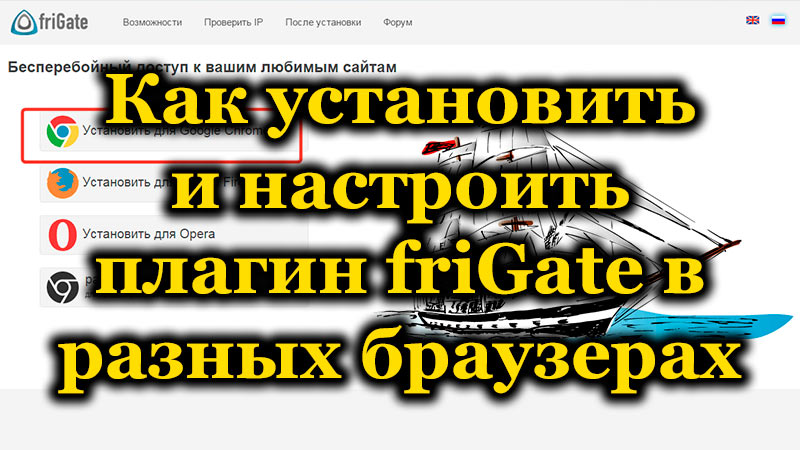
КАК УСТАНОВИТЬ ВПН | И пользоваться бесплатным VPN (proxy) | Расширение friGate Chrome
Принцип работы приложения
Высокая скорость работы friGate обусловлена тем, что расширение позволяет заходить на сайты под своим IP, а подмену адреса выполняет только при посещении веб-страниц из списка исключений, в отличие от многочисленных VPN-сервисов. Принцип функционирования friGate прост. Расширение оценивает скорость доступа к посещаемому вами ресурсу и если она слишком низкая или отсутствует вовсе, включает в работу один из своих CDN-узлов, расположенных в разных странах по всему миру. Так, за счёт осуществления доступа через Content Distribution Network пользователь может рассчитывать на полную анонимность в интернете.
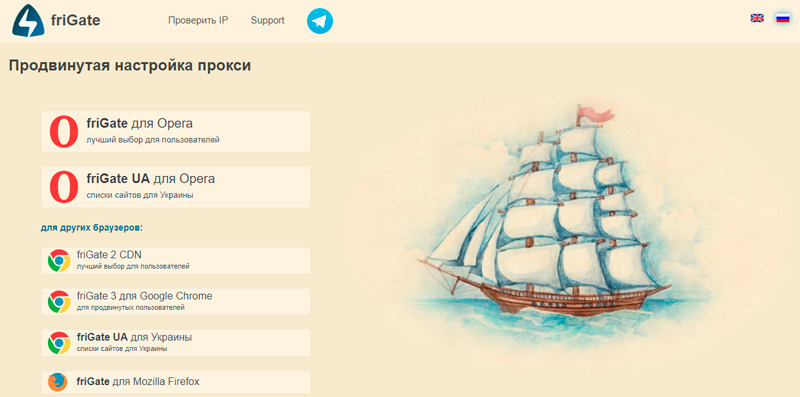
Приложение также шифрует трафик к ресурсу (в том случае, когда сайт сам не использует протокол защищённого соединения HTTPS), выполняет сжатие и оптимизирует загрузку контента без потерь качества с применением PageSpeed Optimization Library. Трафик осуществляется по протоколу HTTP/2, благодаря чему загрузка ускоряется. В настройках приложения можно вручную задать адреса сайтов, к которым необходимо подключаться через CDN из другой страны, а также активировать доступ к любым ресурсам. Функционал friGate предусматривает гибкие настройки, для более качественного соединения лучше использовать платные IP, их стоимость невысока и вполне оправдывает принесённую пользу от применения.
Плюсы и минусы расширения
Приложение кардинально отличается от стандартных анонимайзеров и преимуществ использования friGate в поддерживаемых браузерах множество:
- Возможность анонимной работы в сети и доступа к любым заблокированным веб-сайтам, при этом неважно на каком уровне ограничение – местном или государственном.
- Обход бана пользователя со стороны ресурса и запрета на посещение сайта, что обусловлено подменой IP.
- Сохранность информации благодаря шифрованию передаваемых данных. Даже в случае перехвата пакетов получить информацию третьим лицам не удастся.
- Использование выделенных прокси, чем обусловлена высокая скорость обмена данными и снижение риска получения информации злоумышленниками.
- Активация прокси только при посещении заблокированного ресурса, вследствие чего обеспечивается хорошая скорость и стабильность функционирования, ведь эти показатели немного снижаются при постоянной работе через IP других стран.
- Возможность настройки для каждого сайта. Так, вы сможете задать перенаправление пакетов информации в конкретную страну, а при посещении другого ресурса расширение адаптируется под него, автоматически сменив параметры доступа.
- Поддержка расширением популярных браузеров.
- Вариативность использования в зависимости от необходимого функционала (доступна загрузка как обычной версии, так и расширенного варианта софта, предоставляющего больше возможностей по настройке и управлению для уверенного пользователя).
- Возможность увеличения скорости загрузки веб-страниц путём активации опции сжатия и оптимизации контента.
- Небольшое потребление ресурсов системы.
- Для веб-мастеров большим преимуществом является тот факт, что расширение не скрывает реальный IP пользователя, что полезно для сбора статистики посещения сайта.
Недостатком приложения friGate можно считать наличие встроенной рекламы, которая не всем пользователям по душе, но при необходимости её показ можно отключить.
friGate для обхода блокировки сайтов
Скачивание и установка friGate в Google Chrome
Поставить расширение в браузер Хром можно из интернет-магазина дополнений (Webstore) или с официального сайта продукта. Чтобы выполнить установку с помощью встроенного функционала обозревателя делаем следующее:
- Открываем меню настроек в браузере (три точки в верхнем углу на панели инструментов) и следуем по пути «Дополнительные инструменты» – «Расширения».
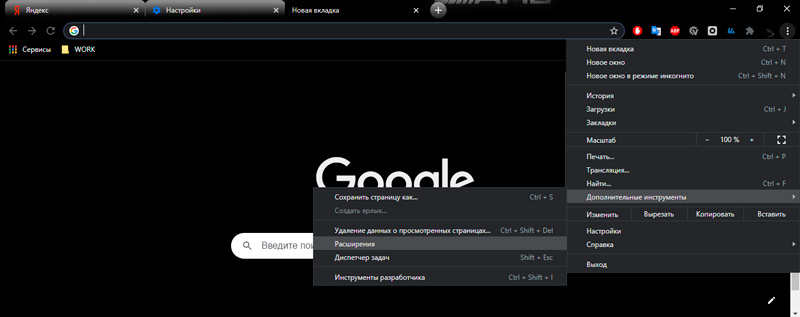
- В блоке слева внизу выбираем «Открыть интернет-магазин Chrome».
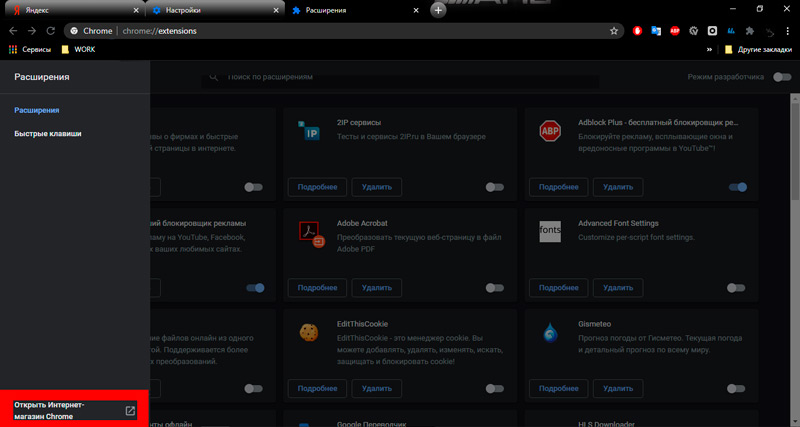
- На открывшейся странице в строке поиска по магазину пишем запрос friGate.
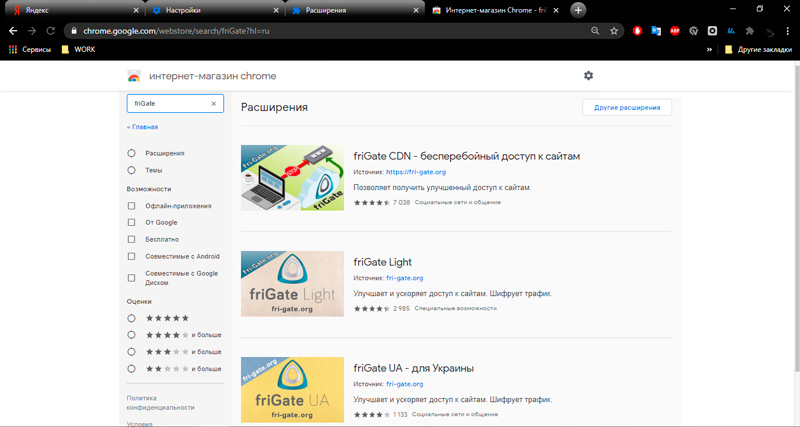
- В результатах мы увидим варианты приложений для загрузки (friGate CDN, frigate Lite и friGate UA для Украины). Различия между первыми двумя остались непонятны, поскольку предоставляют пользователю те же возможности, третий вариант предлагает уже сформированный список запрещённых в Украине ресурсов.
- Нажимаем кнопку «Установить» напротив нужного расширения (мы загрузим friGate CDN).
- Подтверждаем действие.
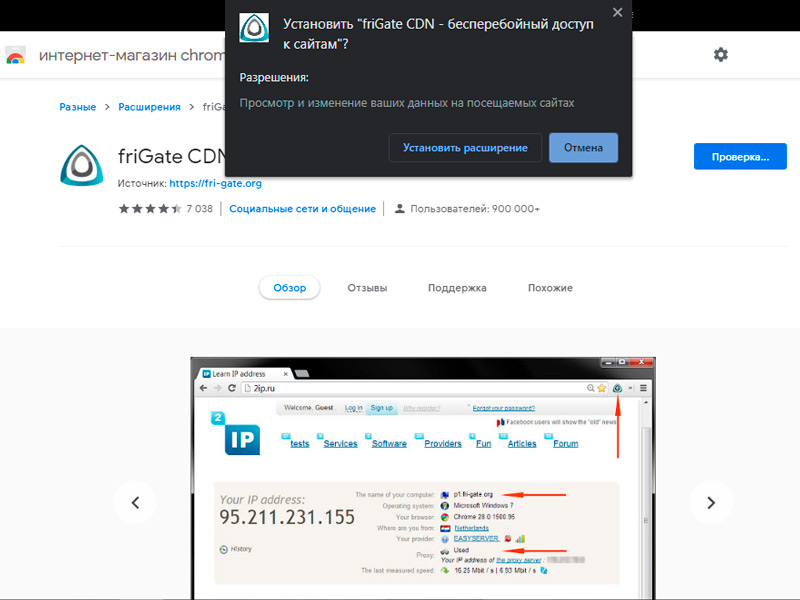
Теперь в разделе расширений браузера будет friGate CDN, отсюда можно просмотреть информацию или удалить приложение. Здесь же имеется тумблер, включающий/выключающий дополнение. На панели инструментов появится также иконка в виде треугольника с закруглёнными углами, она серая, когда расширение неактивно, и тёмно-бирюзовая, когда friGate включён.
Нажатием на ярлычок можно включить приложение или выключить, а, применив ПКМ, перейти в меню. Можно выполнить установку файла расширения friGate для Google Chrome с официального или проверенного ресурса. Существует и альтернативный вариант инсталляции, без перехода в магазин Webstore. Рассмотрим, как установить friGate вручную:
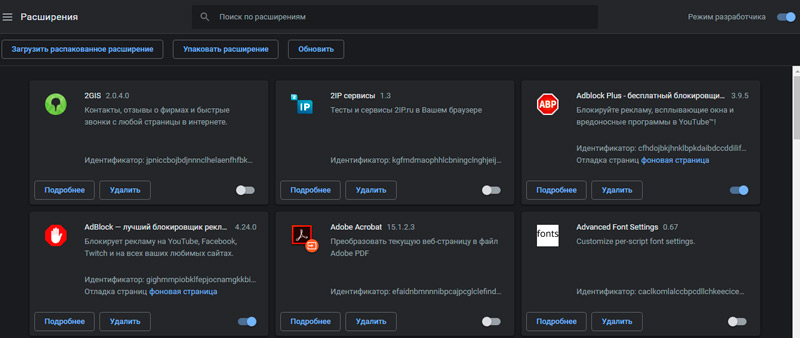
- Идём на официальный сайт приложения.
- Качаем расширение для браузера Opera (они совместимы, поскольку работают на одном движке) – при нажатии кнопки начнётся загрузка файла в формате «.nex».
- Распаковываем содержимое архива в папку.
- Теперь необходимо перейти к разделу расширений в браузере Хром и активировать там режим разработчика.
- Жмём на кнопку «Загрузить распакованное расширение» и указываем путь к папке, куда мы распаковывали содержимое скачанного архива, подтверждаем действие.
Как поставить friGate на Яндекс.Браузер
Поскольку браузер Яндекс построен на базе Chromium, с ним совместимы и приложения из магазина Chrome. Процедура аналогична инсталляции прочих плагинов. Так, установка friGate для Яндекс может выполняться следующим образом:
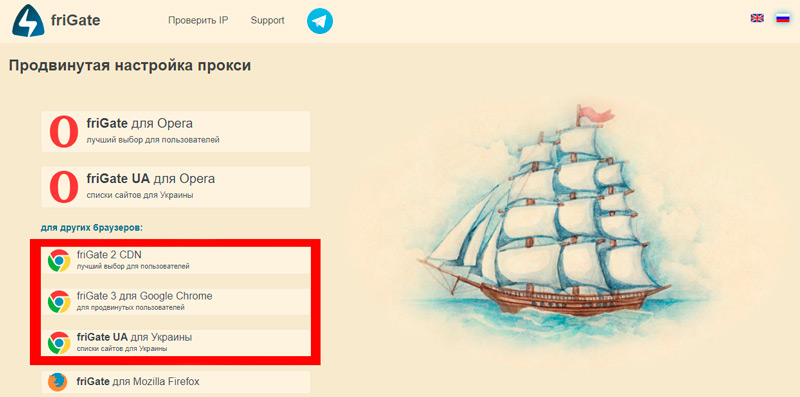
- Переходим к Webstore и в категории расширений ищем нужный вариант для установки.
- Можно также сразу открыть страницу friGate CDN или перейти к маркету с официального сайта, где выбрать версию для Гугл Хром.
- Жмём кнопку «Установить» и подтверждаем своё намерение нажатием соответствующей кнопки в появившемся окошке.
После этих действий появится уведомление о том, что расширение установлено, а на панели инструментов браузера будет доступен значок приложения, при нажатии на который можно включить или выключить аддон.Настройки и прочие опции во friGate доступны при выборе из меню, вызываемого нажатием ПКМ на иконке. Чтобы удалить продукт из браузера нужно перейти в раздел «Дополнения» из меню обозревателя (три полоски вверху на панели инструментов). Расширение доступно также в мобильной версии Яндекс.Браузера для Android, устанавливается аналогичным образом.
Как установить friGate на Mozilla Firefox
Некоторое время назад пользователи сталкивались с несовместимостью расширения с версией Mozilla Firefox, о чём свидетельствовало соответствующее предупреждение, но при нажатии кнопки «Всё равно загрузить» файл продукта можно было сохранить на устройство. После этого в разделе расширений браузера использовалась опция загрузки дополнения из файла (для появления меню с данной возможностью нужно нажать кнопку в виде шестерёнки). Указав путь, по которому расположен скачанный объект, можно добавить нужное расширение. Конечно, в условиях несовместимости продуктов корректная работа не гарантирована и очень кстати, что на данный момент можно просто обновиться до последней версии браузера, после чего воспользоваться возможностью установки данного инструмента. Новая версия обозревателя поддерживает friGate 3, предполагая во время инсталляции продукта и первоначальную настройку, что очень удобно. Итак, устанавливаем friGate для Firefox:
- Переходим на сайт разработчика расширения.
- Нажимаем «friGate для Mozilla Firefox».
- На открывшейся странице жмём «Добавить в Firefox».
- Подтверждаем намерение нажатием кнопки «Добавить» во всплывающем окошке.
- На следующем шаге установки friGate 3 можно добавить в список сайты, которые будут открываться через прокси. Жмём «Продолжить».
- Далее видим список сайтов исключений, которые никогда не будут открываться через прокси. Перечень тоже можно сформировать на своё усмотрение, после чего нажать «Продолжить».
- Следующий этап предполагает добавление собственных прокси, при этом те, что указаны по умолчанию, функционируют и их можно оставить. Нажимаем «Продолжить».
- Приложение friGate для Firefox будет настроено, о чём уведомит сообщение на следующей странице. Жмём кнопку «Закрыть».
Теперь, перейдя к разделу «Дополнения» через меню браузера (три полоски справа на панели инструментов), в категории «Расширения» можно увидеть friGate 3 в списке установленных. Отсюда доступны настройки, а также опции отключения и удаления плагина. Кроме того, на панели инструментов теперь появится иконка приложения. Нажатием на неё есть возможность активации/деактивации посредством тумблера, а также выбор режима работы (направление всех сайтов через Proxy или только из списка) и другие опции. Контекстное меню, вызываемое ПКМ при нажатии на значок friGate 3, предполагает использование прочего функционала продукта (управление расширением, удаление и др.).
friGate для Opera
Обозреватель Опера тоже поддерживает данное расширение, но рассматриваемый инструмент не является одним из официальных дополнений для него, поэтому отсутствует в списке доступных в «Opera addons». При этом скачать приложение можно и с официального сайта продукта, после чего установить friGate в разделе расширений браузера. Для этого выполняем следующие действия:
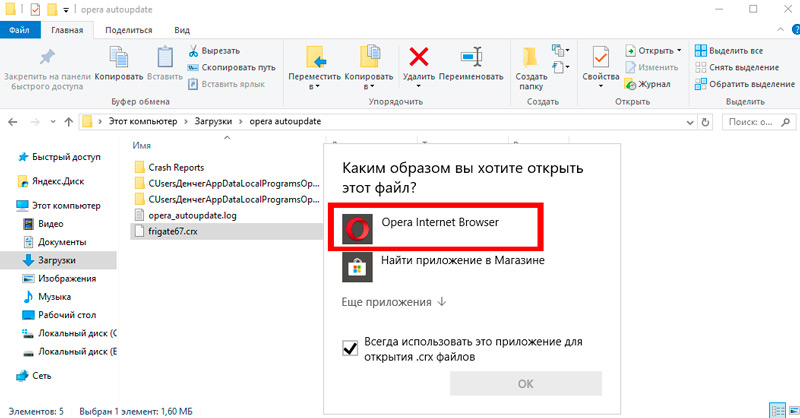
- Идём на официальный сайт приложения.
- Выбираем нужный вариант расширения нажатием соответствующего.
- Начнётся загрузка элемента в формате «.nex», по её окончании открываем файл посредством браузера Opera.
- Теперь переходим к разделу расширений на панели инструментов, для чего выбираем внизу значок в виде кубика (меню может немного отличаться в зависимости от установленной версии Оперы).
- Нажимаем кнопку «Установить» напротив появившегося в списке friGate Light.
Когда приложение будет установлено в браузер Опера, мы увидим значок продукта на верхней панели и сможем пользоваться сервисом.
Основные настройки плагина
Настроить под себя расширение можно из раздела дополнений браузера нажатием кнопки «Настройки» в информации под приложением или кликнув ПКМ по иконке на верхней панели и выбрав из меню соответствующий пункт. Настройка friGate CDN очень проста. Рассмотрим, как добавить сайт в список тех, что будут загружаться через прокси:
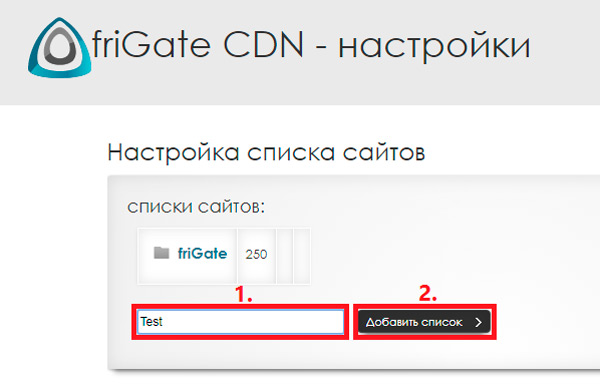
- Первый блок на странице настроек предлагает формирование списка сайтов, для которых доступ будет выполняться через прокси. Просмотреть уже готовый перечень можно нажатием на friGate с изображением папки, добавлять именно в эту директорию ничего не получится.
- Создание своего списка предполагает выбор названия для него, которое нужно ввести в соответствующее поле, после чего нажать кнопку «Добавить список».
- Появится новая папка, она пока пуста, для формирования перечня веб-сайтов нажимаем на её имени, что откроет новую страницу, где можно задать параметры.
- Здесь в поле для ввода адресов сайтов добавляем нужный домен и жмём кнопку «Добавить сайт», при этом перед указанием URL ресурса следует вводить символы «*.» (без кавычек).
- Так, можно начать перечислить те сайты, которые вы хотите посещать через прокси, все они будут добавлены в перечень. В случае необходимости здесь же можно удалить свой список.
Если заблокированный ресурс не будет разблокирован по умолчанию, жмём на значок friGate ЛКМ, далее переходим по меню «Сайт не из списка» и добавляем его сюда путём нажатия «Добавить сайт в список». Ещё раз, обратившись к меню, можно активировать опцию включения прокси на постоянной основе для добавленного сайта. Приложение по умолчанию применяет предустановленные прокси, использование которых является сомнительным удовольствием в результате многочисленных подключений. Сменить Proxy можно на этой же странице настроек, где добавить прокси в нужное поле в соответствующем формате ip:port (процесс выполняется по аналогии с добавлением сайтов).
Присутствуют и дополнительные настройки, такие как активация режима анонимности, отключение рекламы и прочие возможности. Степень доступа к сайтам отображается буквенными значениями на иконке. Так, буква L посредине логотипа говорит о том, что конкретный ресурс находится в списке friGate, но доступ к нему разрешён, буква P означает загрузку через прокси, а O символизирует отсутствие в friGate программы.
Источник: nastroyvse.ru
Расширение для браузера FriGate — отзывы

Всем доброго времени суток! Не давно я писал отзыв о разрешении для браузера Google Chrome Touch VPN — расширение для браузера И вот на днях он мне пригодился, а оказалось что он не работает. То.
267547
Россия, Псков
Заблокировали доступ к сайту? Ну-ну, удачи с блокировками
Достоинства:
открывает доступ к тому, к чему хочешь ты, но не разрешают они; мало ресурсов потребляет; отлично работает даже без дополнительной настройки
Недостатки:
Немного бесплатной полезности. Тут конечно не принято писать на темы, которые не монетизируются, но мне на это плевать. Отзыв будет полезен тем, кто не особо уверенно себя чувствует в интернете. Вы сталкивались наверняка, во время.
1485
Украина, Киев
Больше не понравилось, чем понравилось.
Достоинства:
Маленький плюс в том, что действительно расширение friGate даёт доступ к заблокированным сайтам.
Недостатки:
Большой минус в том, что используя расширение friGate возникают проблемы с компьютером.
Узнала я про расширение friGate для Mozilla Firefox в мае 2017 года, когда заблокировали Яндекс для Украины. Прочитав о расширении аннотацию я приняла решение установить себе. Вначале несколько дней всё было хорошо, я выставляла.
2374
Россия, Грязи-Липецк
Право самостоятельно решать, что нам читать и смотреть.
Достоинства:
Дает возможность зайти на заблокированные сайты, не снижает скорость доступа к сайту, есть на всех популярных браузерах.
Недостатки:
Для себя — не нашла.
Всем здравствуйте. Этот отзыв будет достаточно длинным, на одну из животрепещущих (по крайней мере для меня) тем. Но прочитать я его советую до конца. Думаю, что многие пользователи интернета, кто скачивает книги, музыку, фильмы или.
54612
Мексика, Лето
Спасительное расширение.
Достоинства:
Недостатки:
Грузит браузер.
Здравствуйте всем 🙂 Хочу рассказать о маленьком, бесплатном и удобном расширении, которое поможет всем бытовым пиратам сетевого моря, а именно — путешествующим по торрент-трекерам — Frigate. Все уже давно знают от начавшейся чехарде с блокировками.
25
Россия, Владивосток
Оправдывает себя
Достоинства:
просто, бесплатно, доступно
Недостатки:
не заметил
FriGate- очень полезное расширение. В то время когда законодательное безумие коснулось интернета, все чаще натыкаешься на запись «сайт заблокирован бла-бла-бла». Не знаю кого как, а меня это крайне раздражает. Почему кто то должен решать что.
391
Россия, Москва
Отличное расширение. Было.
Достоинства:
Хорошо работало в свое время.
Недостатки:
Отстало от жизни и постепенно перестает справляться с назначением.
Долго пользовался для обхода блокировок в хроме, в целом был несколько лет доволен, но в последнее время два недостатка не давали покоя: 1. Достали ссылки на яндекс-маркет, если на странице есть чтото, что там продается.
1
Россия, Москва
Зачем испортили фригейт?
Достоинства:
Недостатки:
пользоваться абсолютно невозможно
После выхода новой версии превратилось в бесполезный отстой. Непонятно зачем надо это было убивать лучший плагин? Просто закройте его, а не
24
Россия, Тольятти
Работает слабо
Достоинства:
Простота в управлении
Недостатки:
Не открывает telegram в браузерах, загружает процессор устройства
Да, это приложение или расширение умеет разблокировать сайты. Не умеет оно только открывать ссылки web.telegram. К счастью умеет расширение anonymoX их открывать. Только в Яндекс браузере оно не доступно. Приходится открывать через Chrome. Там оно
59
Россия, Тюмень
Свобода для каждого
Достоинства:
Разблокировка сайтов
Недостатки:
Доброго времени суток. Данное расширение очень полезно для людей которые привыкли к одному сайту, а его взяли и например заблокировали. Приведу в пример такой как всеми нами любимый, сайт ruTracker, который легко разблокируется с помощью.
28
Россия, Нижневартовск
Ух, быстрее любого VPN, которые я видел!
Достоинства:
Работает, высокая скорость подключения.
Недостатки:
Сомневаюсь в высоком уровне анонимности (но можете это не учитывать).
Главное и отличительное преимущество в минимальном падении скорости при ретрансляции, то бишь использовании. Недостатков, я полагаю, быть не должно, да и нет их. А из плюсов так это то, что он действительно заходит на заблокированные.
13
Хороший, но есть нюансы.
Достоинства:
Впн работает только на выбранные тобой сайты
Недостатки:
Нельзя выбрать страну по умолчанию
Хорошее расширение, требует минимум настроек. После установки позволяет зайти на заблокированные провайдером сайты. Есть некоторые нюансы, а именно в зависимости от выбранной странны, получается разная скорость интернета. Если у европейских и американских впн зачастую хватает.
2
Россия, Ярославль
Качественно и быстро.
Достоинства:
Качественный , надежный, не подводит.
Недостатки:
Для меня их нет.
Все мы, каждый день пользуемся интернет-браузером, который нам предоставляет информацию, которая находится на том или ином сайте, ресурсе. Не так давно на территории РФ прикрыли доступ к таким сайтам, как rutor.org, rutracker, mmm-club ( иногда.
Источник: otzovik.com
Классика жанра в области прокси, обхода блокировок и тп — FriGate CDN
Всем доброго времени суток и совершенно всячески прочих, но хороших, разностей. Да-да, сегодня мы про FriGate CDN .
Собственно говоря, борьба копирастов с пиратами и недополученной прибылью, лицензий с ними же, а блокировщиков рекламы с рекламодателями, пожалуй, процесс настолько повсеместный и вечный, что я не удивлюсь, если в результате оного выделяется количество энергии, которое образует чёрные дыры в космосе.
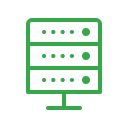
Честно говоря, я не знаю, что тут еще писать, кроме лирики, — Frigate настолько старое и суровое решение в качестве прокси, что я боюсь даже заходить на Википедию, чтобы посмотреть реальную дату выхода появления первой версии первого решения, дабы не показаться себе старым. Тем не менее, если Вы еще не слышали, то сегодня мы поговорим как раз об одной из реализации Fri , правда в самом лаконичном её варианте — FriGate CDN .
Ну, на случай, если Вы немного параноик, либо просто Вам надо обойти блокировку для доступа на любимый торрент-трекер, например.
Вводная
friGate , как я уже сказал, существует довольно давно. Вариаций за время существовования есть множество, но, по сути, реализация представляет собой шлюз для использования прокси-серверов для скрытия IP , обхода блокировок и прочего.
Про прокси, в общем и целом, мы рассказывали здесь и повторяться не будем. Историю и концепцию самого решения нагуглить не сложно (вроде должна быть статья на той же Википедии).
Сегодня мы будем говорить про FriGate CDN , как про наиболее простое и популярное ныне расширение для браузеров на основе Blink (это Chromium , Google Chrome , Opera и др.) и Gecko ( Mozilla Firefox и тп), позволяющее в полкнопки получить доступ много-куда-и-зачем.
Если кому-то будет интересно, то мы опишем (в который раз уже?) как с помощью других решений на основе этого proxy helper ‘а, собственно, настроить использование прокси, где брать списки и прочее.
FriGate CDN — скачиваем и используем расширение
В рамках этой статьи мы покажем использование расширения под Google Chrome . В остальных оно используется не сложнее, т.к концепция именного этой реализации как раз построена на простоте.
На случай, если когда-то расширение заблокируют в магазинах (каталогах) расширений для вышеупомянутых маркетов, то актуальную ссылку часто можно найти на этом сайте.
В магазине расширений для Google Chrome оно живет, на момент написания статьи, вот тут, а для Mozilla Firefox (новой версии) здесь (не однокнопочное решение, требует настройки списков).
Установка проста до невозможности, т.е жмём в » Добавить в Chrome «:
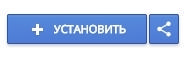
Ждём окончания процесса установки, в результате чего получаем уже включенное расширение в виде значка в панели браузера:
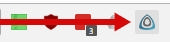
По нажатию на которое левой кнопкой мышки мы включаем или выключаем расширение, а правой можем перейти в настройки, которые, в общем-то, обычно можно и не трогать.
Немного о настройках под Chrome
В настройках.. Можно настроить списки сайтов, т.е добавить, убрать, выключить и включить:
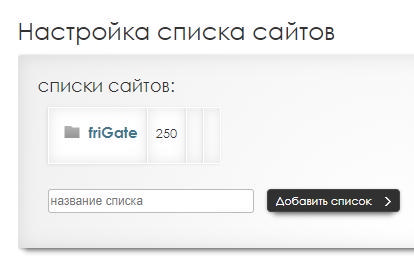
При желании списки можно скачать, а можно настроить самому. Например sonikelf.ru у Вас заблокирован, Вы добавляете список со своим названием (любым), после чего добавляете туда сайты по принципу ***.имя-домена.зона, например:
Настроить собственные прокси или сторонние, отличные от Frigate CDN (аналогично можно скачать, поискав в интернете по запросу free proxy list , — или аналогичному):
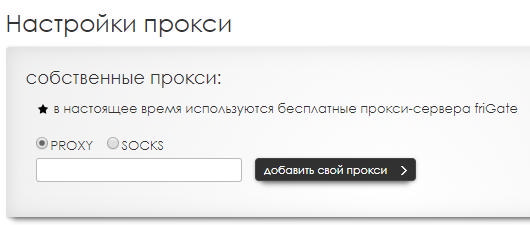
Включить неиллюзорную анонимность или поддержку определенных типов (доменов) сайтов, формата TLD (см. статью по тору и тп):
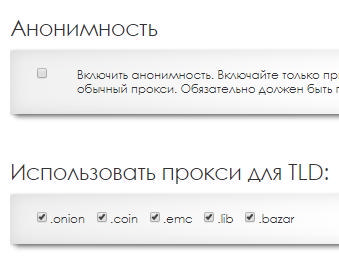
Включить-выключить автоматику или оповещения (скриншот кликабелен):
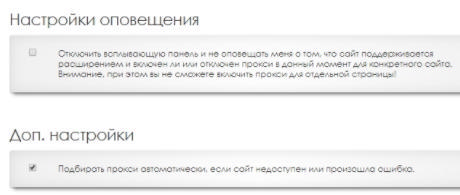
Ну и, собственно всё.
Принцип работы под Firefox
В многострадальном новом Quantum есть пока «обычный» Frigate .
Устанавливается аналогично парой кликов, после чего происходит настройка (запускается обычно сама), правда предустановленных списков почти нет, только два типа сайтов (для примера):
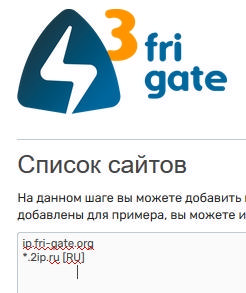
Здесь, если знаете, то надо либо заполнить список руками, либо поползать по заблокированным сайтам, после чего добавить их с помощью галочки (см.ниже по тексту).
Вторым этапом настраивается список сайтов-исключений, где расширение не будет использоваться:
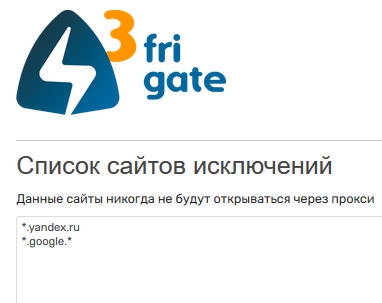
Далее настраиваются Ваши личные прокси или оставлются frigate -вские.. Или и то, и другое:

Ну и на следующем этапе, собственно, расширение надо включить, если Вы его не включили и либо пользоваться настроенным списком сайтов, либо переключится в режим использования проксей на всех вообще:
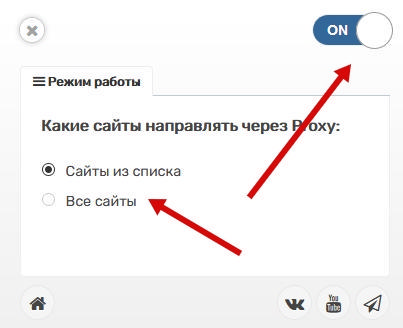
Как и говорилось выше, чтобы сайты не забивать вручную, можно нажать на кнопку меню (три полосочки), потом выбрать режим последних открытых сайтов, а потом, собственно, поставить галочку для тех, которые мы хотим (или не хотим) использовать и нажать в кнопку » Сохранить «:
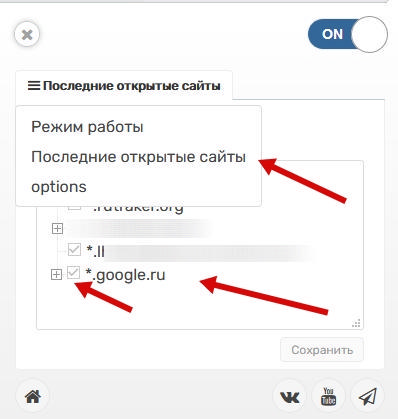
Собственно, вот и всех делов. Перейдем к послесловию.
Послесловие
Такая вот простая и удобная штука для тех, кому лень регистрироваться в ZenMate , покупать AvastVPN , поднимать OpenVPN или покупать HMA . Да, оно работает для заблокированных даже «на уровне страны» сайтах, да, оно подменяет IP -адрес и прочее прочее.
Впрочем, наверное, Вы уже знаете про Frigate и прокси как таковые, а значит, наверняка Вам есть чем поделиться в комментариях, вроде списков сайтов, серверов и всем таким прочим. Как и всегда, если есть какие-то вопросы, мысли, дополнения и всё такое прочее, то добро пожаловать в комментарии к этой статье.
Оставайтесь с нами 😉
Мы в соц.сетях: ВКFacebookTwitter
Белов Андрей (Sonikelf) Заметки Сис.Админа [Sonikelf’s Project’s] Космодамианская наб., 32-34 Россия, Москва (916) 174-8226
Источник: sonikelf.ru